כיצד להתקין Cortana ב-Windows 11
מה צריך לדעת
- Windows 11 כולל Cortana, אך הוא אינו פעיל כברירת מחדל.
- פתח את אפליקציית Cortana ולאחר מכן היכנס כדי להתחיל להשתמש בעוזרת הקולית.
- Cortana תגיב ל-'Hey Cortana' אבל היא כבר לא חלק מ-Windows Search.
משתמשים רבים של Windows 11 מתקינים את מערכת ההפעלה מתוך אמונה שהיא כבר לא כוללת Cortana. זה לא ממש נכון. Cortana כלולה אך אינה מופעלת כברירת מחדל. הנה איך "להתקין" את Cortana ב-Windows 11 וכיצד היא השתנתה במערכת ההפעלה החדשה של מיקרוסופט.
כיצד להתקין Cortana ב-Windows 11
כאמור, Cortana מותקנת ב-Windows 11 אך אינה פעילה כברירת מחדל. עליך להפעיל ולהיכנס לאפליקציית Cortana לפני שתוכל להשתמש בה.
-
בצע חיפוש ב-Windows עבור Cortana.
לחלופין, אתה יכול להפעיל התחל של Windows, הקש כל האפליקציות, ואז פתח את Cortana.

-
אפליקציית Cortana תיפתח ותציג בקשת כניסה. בחר להתחבר.

-
יופיע מסך כדי להזהיר אותך ש-Cortana זקוקה לגישה למידע אישי כדי לתפקד. בחר קבל והמשך.
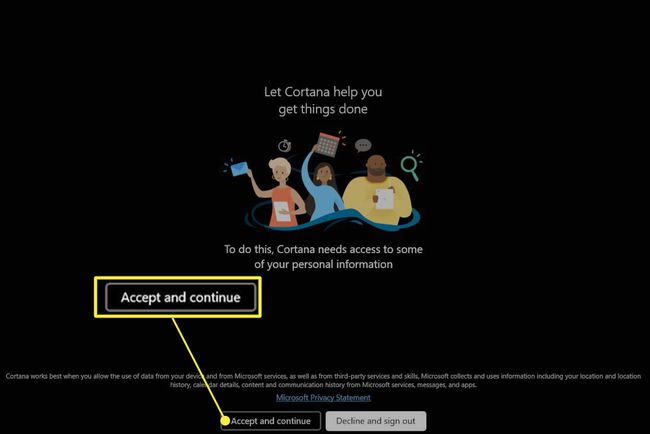
-
אפליקציית Cortana תושק. כעת תוכל להפעיל את Cortana באמצעות הביטוי "Hey Cortana" או על ידי הזנת טקסט באפליקציית Cortana.

האם ל-Windows 11 יש Cortana?
Windows 11 כן כולל Cortana. עם זאת, מיקרוסופט שינתה את אופן הפעולה של Cortana.
Cortana כבר לא חלק מחוויית ברירת המחדל של ההתקנה או האתחול. לא תשמע יותר את Cortana מציגה את עצמה כאשר תתחיל להתקין את Windows ולא תראה את Cortana בשורת המשימות של Windows לאחר התקנת מערכת ההפעלה. עליך להיכנס לאפליקציית Cortana לפני שתוכל להשתמש ב-Cortana על ידי אמירת ביטוי ההפעלה 'היי Cortana'.
לאחר הכניסה, Cortana תגיב על ידי הופעה בחלון מוקפץ קטן שיופיע ממש מעל למרכז שורת המשימות של Windows. זה עשוי גם לפתוח אפליקציות אחרות, כמו דפדפן האינטרנט של Microsoft Edge או יישומי Microsoft Office, במידת הצורך.
עם זאת, Cortana כבר לא משתלבת עם חיפוש Windows לחוות גם לאחר הכניסה לאפליקציית Cortana. Cortana לא תגיב לכל דבר שתקליד ב-Windows Search. במקום זאת עליך להפעיל את אפליקציית Cortana ולהקליד את השאילתה שלך בחלון הצ'אט של האפליקציה.
כיצד אוכל להסיר ולהתקין מחדש את Cortana?
Windows 11 לא מאפשר לך להסיר את ההתקנה של Cortana, מה שאומר שגם אתה לא יכול להתקין מחדש את Cortana. אפשרות הסרת ההתקנה חסומה בתפריט ההגדרות של Windows 11.
מדוע ל-Windows 11 שלי אין Cortana?
Windows 11 אכן כולל Cortana, אך עליך להפעיל ולהיכנס לאפליקציה לפני שתוכל להשתמש בה. בצע את השלבים בתחילת מדריך זה.
לא מוצא את זה? בעוד ש-Cortana אמורה להיכלל כברירת מחדל, האפליקציה יכולה בתיאוריה להיעלם עקב באג או החלטת תצורה שהתקבלה על ידי יצרן PC.
אם זה קורה, הפעל את חנות מיקרוסופט משורת המשימות של Windows וחפש את Cortana. בֶּרֶז קורטנה בתפריט התוצאות (זה צריך להיות רשום ראשון) ובחר להתקין. Windows 11 תוריד ותתקין את אפליקציית Cortana.
לאחר ההתקנה, תוכל להיכנס ל-Cortana באמצעות השלבים בתחילת מדריך זה.
שאלות נפוצות
-
כיצד אוכל להשבית את Cortana ב-Windows 10?
ל השבת את Cortana ב-Windows 10 באופן זמני, פתח את Cortana, בחר את סמל שלוש נקודות, ולאחר מכן בחר הגדרות > קיצור מקלדת ולכבות קיצור מקלדת. הפעל מחדש את המחשב שלך, נווט חזרה אל Cortana הגדרות, ובחר הפעלה קולית > הרשאות הפעלה קולית, ולאחר מכן לכבות תן ל-Cortana להגיב למילת המפתח "Cortana"..
-
כיצד אוכל להסיר את Cortana מ-Windows 10?
משתמשי Windows 10 Home Edition יכולים להשבית את Cortana לצמיתות עם הכלי עורך הרישום. נווט אל שורת הפקודה, הקלד regedit, ולחץ להיכנס. לך ל HKEY_Local_Machine > תוֹכנָה > מדיניות > מיקרוסופט > חלונות, ולאחר מכן לחץ באמצעות לחצן העכבר הימני על ספריית Windows ובחר חָדָשׁ > מַפְתֵחַ. להיכנס חיפוש Windows כשם התיקיה, ולאחר מכן לחץ לחיצה ימנית ובחר חָדָשׁ > ערך DWORD (32 סיביות).. להיכנס אפשר קורטנה בתור שם הקובץ ולאחר מכן לחץ פעמיים אפשר קורטנה, הגדר את הערך ל 0, ובחר בסדר. הפעל מחדש את המחשב שלך, ו-Cortana אמורה להיעלם.
